
Попробуйте сами!
Создайте и отформатируйте запись или объявление, чтобы начать беседу в канале.
-
Нажмите кнопку Новая беседа.
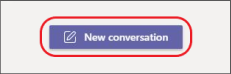
-
Введите сообщение.
-
Выберите Формат

-
Чтобы создать объявление, выберите тип записи Объявление

-
Введите заголовок и подзаголовок (необязательно), а затем добавьте цветовую схему или фоновое изображение.
-
Отформатируйте запись, используя указанные ниже параметры.
-
Размер шрифта
-
Полужирный шрифт
-
Маркированный список или нумерованный список
-
Вставка ссылки
-
-
Нажмите кнопку Отправить

Совет: Чтобы внести изменения в запись или объявление, выберите Дополнительные параметры 











